Facebook-berättelser låter dig dela videor, animationer och bilder med dina vänner. De varar bara i 24 timmar och du kan se dem överst i ditt nyhetsflöde. Det är ett bra sätt att se vad dina vänner har hållit på med. Det har du redan skapad grupps, men nu vill du veta hur man skapar en Facebook-berättelse.
Oavsett om du använder din Android-enhet eller din dator kan du skapa berättelser från båda enheterna. Vi börjar med hur du kan skapa en Facebook-berättelse på din Android-enhet och sedan på din dator.
Hur man skapar en Facebook-berättelse – Desktop
Om det är bekvämare för dig att skapa en berättelse på din dator, följer här stegen. När du har loggat in på ditt konto klickar du på Skapa berättelse överst.
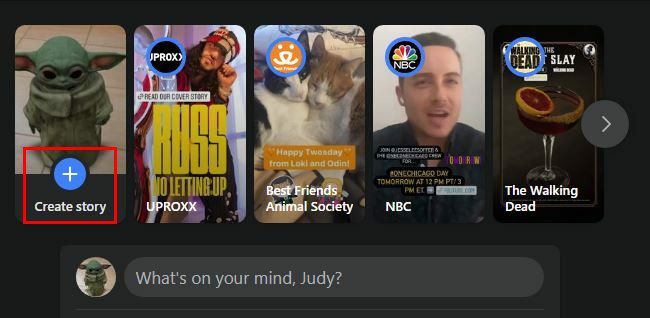
Du måste bestämma om berättelsen du vill skapa ska bestå av bilder eller text på nästa sida. Låt oss säga att du går med bilder. Ladda upp det du vill dela, och det är upp till dig om du vill zooma in på bilden eller rotera den. Du kan också lägga till text genom att klicka på alternativet lägg till text till vänster. När du är klar klickar du på knappen dela berättelse.
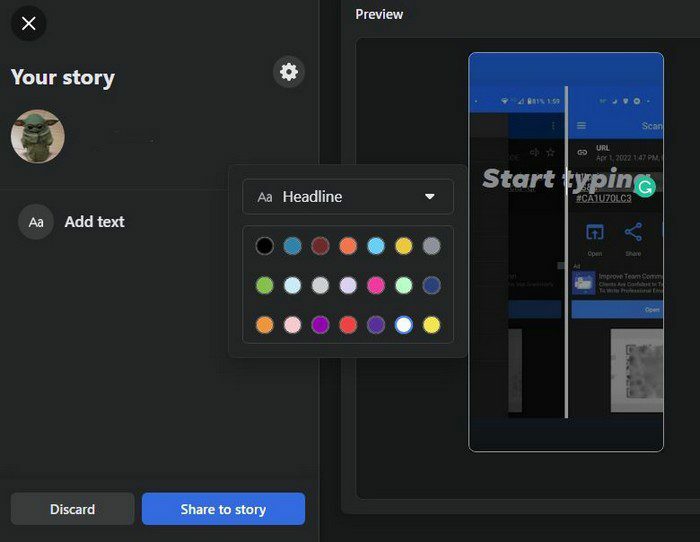
För att skapa en berättelse med enbart text, måste du klicka på alternativet skapa berättelse precis som du gjorde första gången. Men den här gången, se till att välja textalternativet. Du kan börja skapa din berättelse på nästa sida genom att välja en snygg bakgrund för att få ditt budskap att sticka ut.
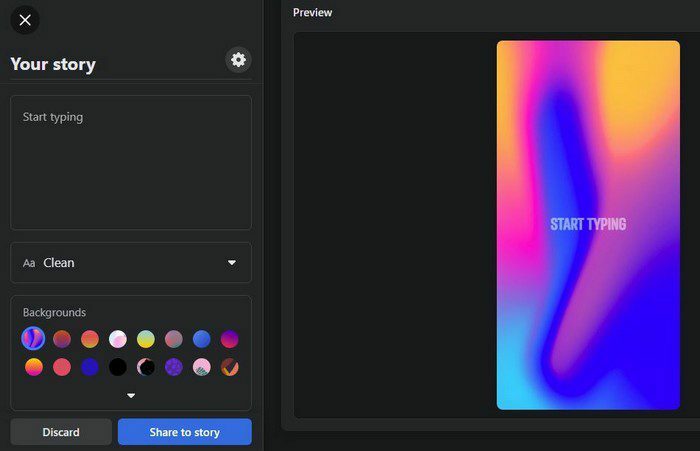
I rutan Bakgrunder har du olika alternativ att gå med. Om du inte ser någon du gillar, klicka på pilen som pekar nedåt för fler alternativ. Ovanför bakgrunderna kan du välja mellan olika teckensnittsstilar. Det finns inte mycket att välja på, men alternativen är inte dåliga. Du kan välja mellan alternativ som:
- Rena
- Enkel
- Tillfällig
- Fint
- Rubrik
Textrutan är där du kan lägga till ditt meddelande och redigera eventuella stavfel. Genom att klicka på kugghjulet kan du ändra berättelsens sekretess. Du kan välja att göra berättelsen offentlig eller bara låta dina vänner se den. Det finns också ett anpassat alternativ för att välja de personer du vill dela din berättelse med. Om du väljer att välja det här alternativet kommer ändringarna du gör att påverka alla videor eller bilder som för närvarande finns i dina berättelser och eventuella framtida berättelser.
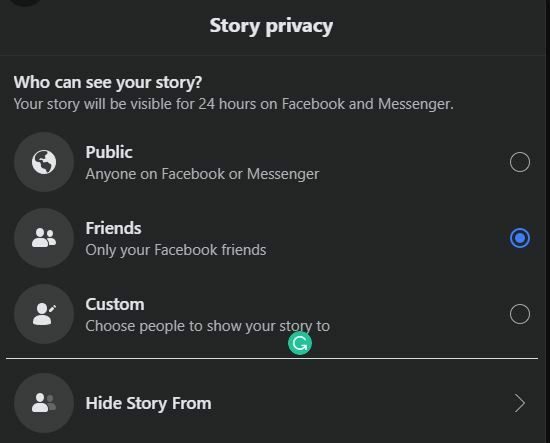
Om det finns några användare som du skulle vilja dölja historien för, är det sista alternativet på listan det för dig. Du måste använda sökalternativet för att hitta dessa användare för att välja dem. Även om du har publicerat historien kan du fortfarande ändra sekretessinställningarna och mer. Du kan göra detta genom att spela upp berättelsen och klicka på alternativet Inställning till vänster.
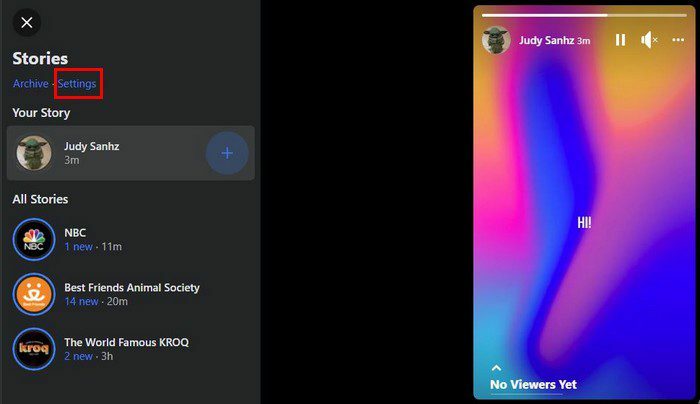
När du är i Inställningar klickar du på fliken Story Privacy. Välj din nya inställning och du är igång. Så länge du är där kan du också se alla historier som du har stängt av och aktivera Story Archive om du inte redan har gjort det.
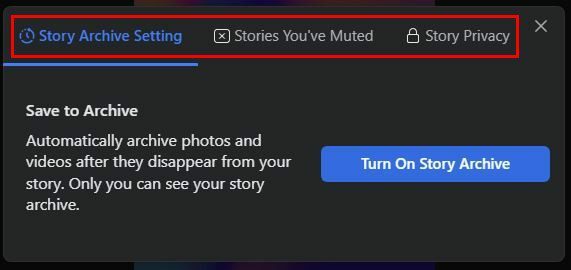
Hur man raderar en Facebook-berättelse
Du skapade din berättelse, men du vill radera den och börja om. För att radera din Facebook-berättelse måste du spela din berättelse, och medan den spelas, klicka på de tre prickarna längst upp. Det första alternativet på listan kommer att vara raderingsalternativet.
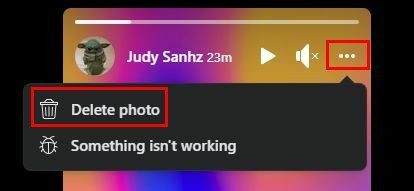
Hur man skapar och raderar Facebook Story på Android
För att skapa en berättelse på din Android-enhet, tryck på alternativet skapa berättelse och välj vad du vill göra. Textberättelsen blir den första på listan. Men om du trycker på kameraalternativet kan du välja att ladda upp en enda bild eller skapa en kort video genom att trycka länge på knappen. Du kan också byta till video genom att svepa åt vänster eftersom den kommer att vara normal som standard. Du kommer också att se alternativet att ladda upp flera bilder.
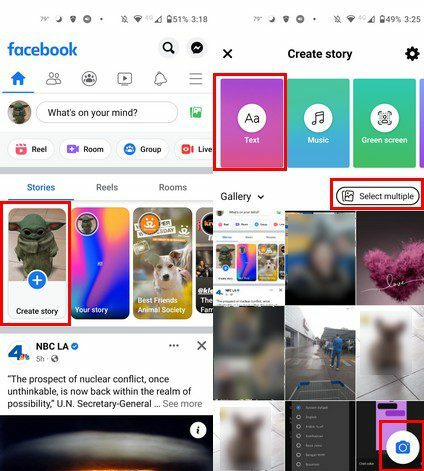
När du har skapat din video eller lagt till din bild kan du börja anpassa den. Du kan lägga till alla möjliga saker till dina berättelser, som klistermärken, plats, tid, gifs, musik, omröstningar, kommentarer, taggar och mer. Andra alternativ inkluderar text, effekter och klotter, och du kan också trimma din video.
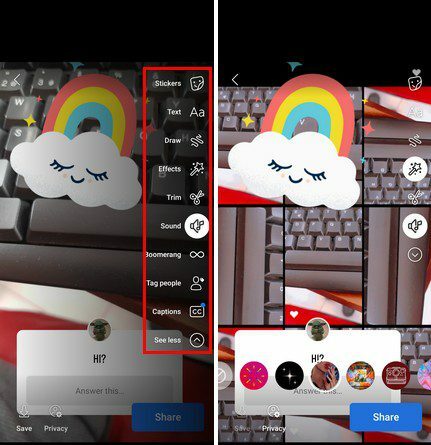
Du kommer att se några musikförslag när du är klar med inspelningen av din berättelse. Men om du trycker på musikalternativet kan du söka från en lång lista med andra alternativ som du kan lägga till i din video.
Radera din Facebook-video på Android
För att radera berättelsen du skapade, spela upp den och tryck på prickarna längst upp medan den spelas. Alternativet förkasta kommer att vara det första på listan.
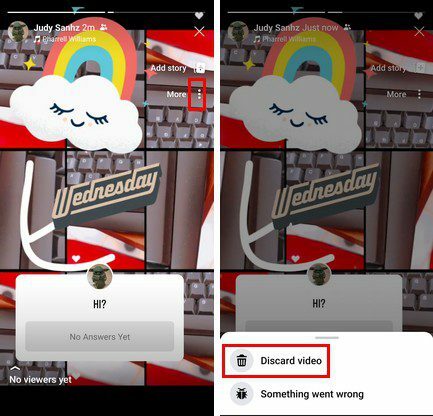
Hur man justerar sekretessinställningarna för Facebook Story på Android
Det är också enkelt att justera sekretessinställningarna för dina berättelser på Android. Längst ner till vänster ser du ett alternativ som heter Sekretess. Tryck på den så ser du alla tillgängliga alternativ för vem som kan se dina berättelser.
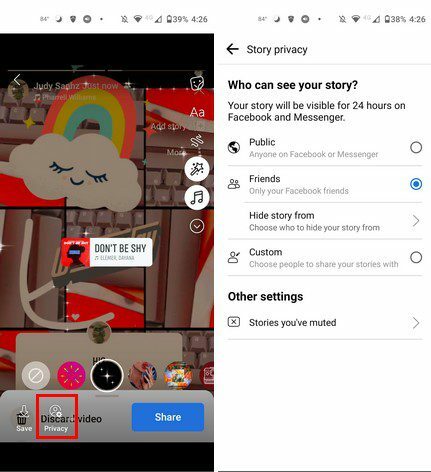
Slutsats
Facebook-berättelser kan vara mycket roliga att göra eftersom det finns många alternativ att välja mellan. Du kan använda videor eller bilder för att dela vad som händer med dig. Du kan använda klistermärken, musik och andra effekter för att anpassa historien. Det finns så många alternativ att välja mellan att du inte vet var du ska börja. Tror du att du kommer att göra många berättelser? Dela dina tankar i kommentarerna nedan, och glöm inte att dela artikeln med andra på sociala medier.